Métodos para resolver el problema de la tienda de Microsoft que no trabaja

- 4818
- 1562
- Rosario Atencio
Te acostumbras a ser bueno rápidamente ... hasta hace poco, solo los propietarios de teléfonos inteligentes tenían la oportunidad de usar tiendas de aplicaciones con un gran catálogo de programas para todas las ocasiones. Ahora, tal oportunidad apareció entre los adherentes de las computadoras de escritorio con Windows 10 instalados. Desafortunadamente, a veces Microsoft Store "huele": se niega a cargar sus programas favoritos, o incluso no funciona en absoluto. Hoy consideraremos las principales razones de la inoperabilidad de la tienda de Windows y las formas de eliminarlos.

¿Por qué la tienda Windows no está comenzando?
Built -in en la tienda de aplicaciones "Diez" puede ser ineficaz por varias razones:
- Debido al daño en el registro del sistema relacionado con la configuración del programa;
- Debido al bloqueo de software antivirus;
- mal funcionamiento del servicio WSService responsable del funcionamiento de la tienda;
- errores que surgieron con la ejecución incorrecta de las actualizaciones del sistema;
- desbordamiento del caché de la tienda de Windows;
- daños a los archivos del sistema;
- Problemas de Internet (el uso de proxies no trabajadores o bloqueados, mal funcionamiento en el lado del servidor, etc.).
Los cargos con la tienda también pueden aparecer de diferentes maneras. Por ejemplo, el icono de la aplicación ha desaparecido del escritorio, no hay un menú de "inicio". O después de hacer clic en el icono de Microsoft Store, simplemente no comienza.
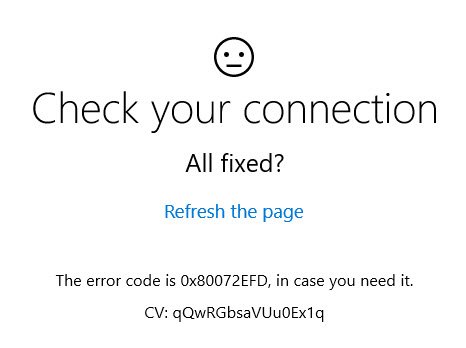
A menudo, el trabajo de la tienda se interrumpe en el lugar más inesperado con la emisión de mensajes con errores como 0x80072Efd, 0x800706d9 y similares. Finalmente, la tienda puede, en principio, trabajar, pero extremadamente lentamente, mientras que Microsoft Store no puede descargar aplicaciones.
Métodos para resolver el problema
El primer consejo es estándar en tales casos: intente reiniciar la computadora. Si la falla es aleatoria, en el futuro puede olvidarse del problema durante mucho tiempo. Y solo si esto no ayudó, puede proceder a acciones más específicas.
Built -in Herramientas para el diagnóstico/eliminación de problemas
Lo primero que recomienda el desarrollador de aplicaciones es utilizar una herramienta de diagnóstico integrada en Windows. A muchos no les gusta, pero debe reconocerse que tales servicios pueden resolver una parte significativa de los problemas en el estado. En nuestro caso, debe usar varias de estas herramientas: "Windows Store Store", "Diagnóstico de conexión a Internet", "Centro de actualización" y otros.
Damos un algoritmo de paso por paso:
- Comenzamos a usar la combinación de Windows + R "Realizar" la consola;
- Recopilamos el comando de control, haga clic en Aceptar;
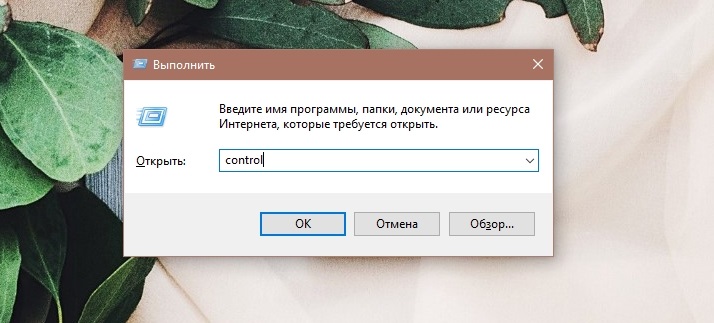
- Para no buscar la sección deseada en el "Panel de control", en la barra de búsqueda reclutamos "eliminación" y hacemos clic en el enlace "Eliminación de problemas";
- En el menú izquierdo, seleccione el subpárrafo "Ver todas las categorías";
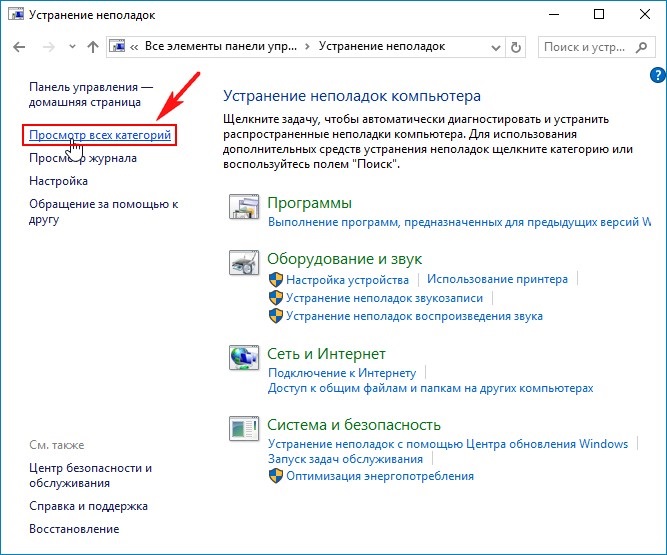
- Se mostrará una ventana con una lista de utilidades de diagnóstico disponibles;
- Elija una herramienta llamada "Aplicaciones de la tienda Windows";
- Iniciarlo y seguir las instrucciones.
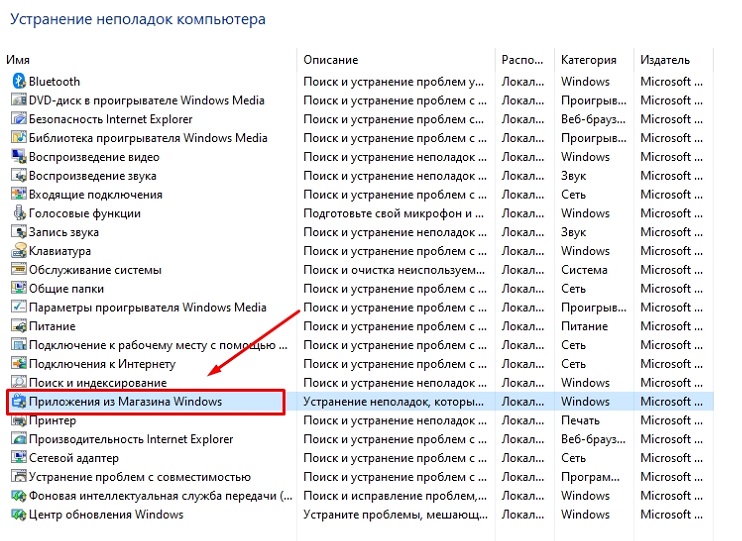
Si una utilidad de diagnóstico encuentra un problema y ofrece realizar una cierta acción para eliminarla, debe responder con el consentimiento. Como resultado, la utilidad presentará un informe en el que enumerará todos los problemas descubiertos y su estado actual. Si todos los problemas tienen el estado de "fijo", puede cerrar la herramienta e ir a la tienda para verificar su rendimiento.
Si no se han resuelto algunos problemas, mientras que la tienda en Windows 10 no funciona, intente iniciar la herramienta de diagnóstico nuevamente, y con un resultado negativo, vaya a la siguiente sección, después de haber estudiado previamente el informe y haber probado otras utilidades de diagnóstico enumerados en el trabajo.
Restauración de archivos dañados
Dado que Windows Store es una parte integral de las "docenas", como resultado del daño a algunos archivos del sistema, el trabajo de la tienda puede paralizarse. La molestia de este tipo surge como resultado de la actividad intencional del software malicioso, debido a la operación inadecuada de los deinstalores, como resultado de fallas de energía o apagar incorrecto la PC, por otras razones.
Si la tienda en Windows 10 no funciona debido al daño a los archivos del sistema, la solución al problema es la siguiente:
- Lanzamos la consola de línea de comandos, para la cual escribimos CMD en la barra de búsqueda y la lanzamos con los derechos del administrador (de lo contrario, simplemente no comenzará);
- En la ventana de la terminal, recolectamos SFC /Scannow, haga clic en Entrar;
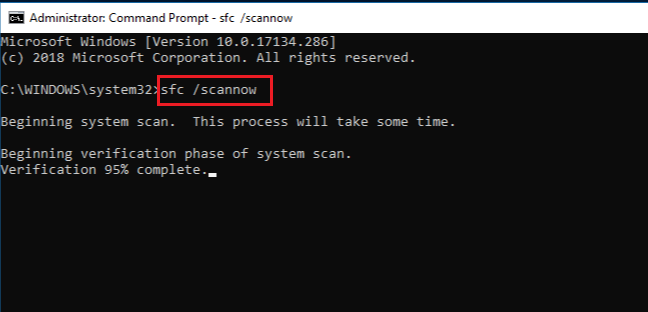
- El escaneo de la computadora comenzará a identificar archivos del sistema dañados. La utilidad intentará arreglarlos cuando estén adentro, haciendo los resultados de su trabajo en el informe;
- Si algunos problemas no se pueden solucionar, no cerramos la ventana del terminal e ingresamos el comando
Abatido.EXE /Online /Cleanup-Image /RestoreHealth
Esta es otra herramienta construida para eliminar los problemas en los archivos del sistema.
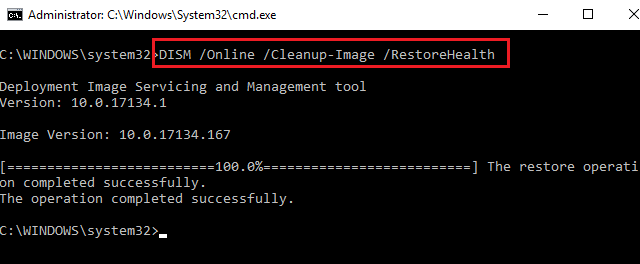
Restablecer la caché desbordante "Windows Store"
El almacenamiento en caché es una herramienta efectiva para aumentar la velocidad de las operaciones de archivo. Pero si el programa no proporciona la limpieza periódica del caché, puede crecer a tales tamaños cuando conduce a resultados directamente opuestos en lugar de aumentar la tasa de procesamiento de velocidad.
Esta es una razón bastante común por la cual Microsoft Store no se abre o no funciona, y se resuelve de la siguiente manera:
- Ejecute la combinación de Windows + R Contribuce "Perform";
- Reúna wsreset, haga clic en Aceptar;
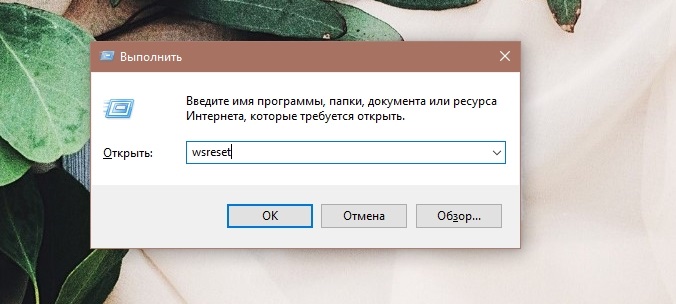
- En el panel de resultados, haga clic en el botón derecho en la utilidad y seleccione el lanzamiento en nombre del administrador;
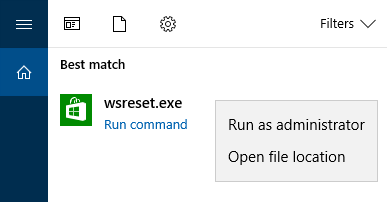
- Aparecerá una ventana terminal (con fondo negro), que permanecerá vacía durante algún tiempo tan pronto como la limpieza de caché, la ventana desaparecerá;
- Queda para comenzar la tienda para verificar su rendimiento.
Limpie el caché Si Microsoft Store no se carga debido a esto, puede hacerlo de manera diferente utilizando la herramienta de parámetros de Windows. Este procedimiento se puede realizar si tiene una versión de la actualización de aniversario "docenas" o superior. Al mismo tiempo, además del caché de la tienda, se eliminarán todas las configuraciones actuales, datos para la autorización. Sin embargo, dicha limpieza cardinal no afectará a los programas descargados previamente.
Entonces, usando la combinación de Windows + I, llamamos "parámetros de Windows". Estamos interesados en la pestaña "Apéndice". En él estamos buscando una línea correspondiente a Microsoft Store (en algunos casos se llamará "tienda"). Haga clic en ella, en la ventana que se abre, seleccione el elemento "Parámetros adicionales" y desplácese y desplácese la lista que aparece hasta el final, haga clic en el botón "Restablecer". Después de limpiar el caché, iniciamos la tienda nuevamente y verificamos si todas las funciones en TI funcionan.
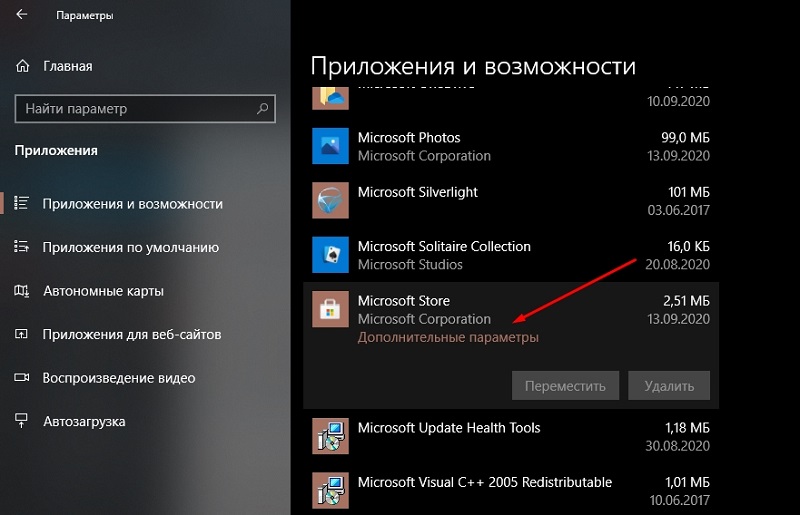
Registro repetido de Microsoft Store
Si la tienda Windows 10 no se abre u funciona, pero las aplicaciones no están instaladas, puede intentar reinstalar el programa. Tal procedimiento puede eliminar muchos errores con los que otros métodos no pueden hacer frente.
Describamos cómo hacerlo:
- Abra el menú "Inicio";
- Elija en la lista de utilidades y servicios instalados un análogo de la línea de comando para las "docenas" - PowerShell;
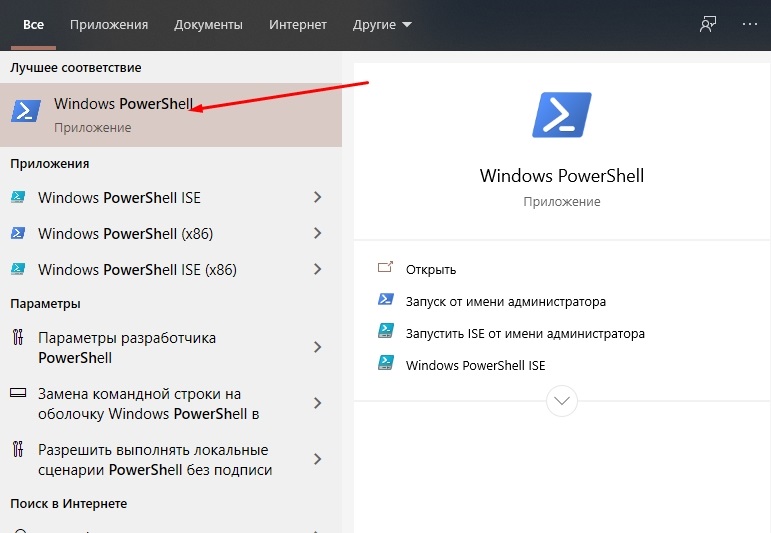
- Lo abrimos y lo lanzamos con los derechos del administrador, acordando con la solicitud de la consola para realizar cambios en los parámetros del sistema operativo;
- Insertamos la línea en la ventana copiando
Get -AppxPackage -Allusers | Foreach add -appxpackage -disableDeVelopmentMode -rigister $ ($ _.InstallLocation) \ AppXManifest.Xml ”
- Haga clic en Entrar;
- Comenzará el procedimiento de reinstalación de la tienda, durante el cual las líneas se mostrarán en la pantalla con una lista de problemas identificados;
- Tan pronto como el equipo hace ejercicio, aparecerá una línea que termina en el System32, y esto significa que la tienda está reinstalada;
- Para usar la tienda, debe crear una nueva cuenta eliminando la anterior;
- Para hacer esto, en la consola, marcamos CMD y iniciamos la consola en nombre del administrador;
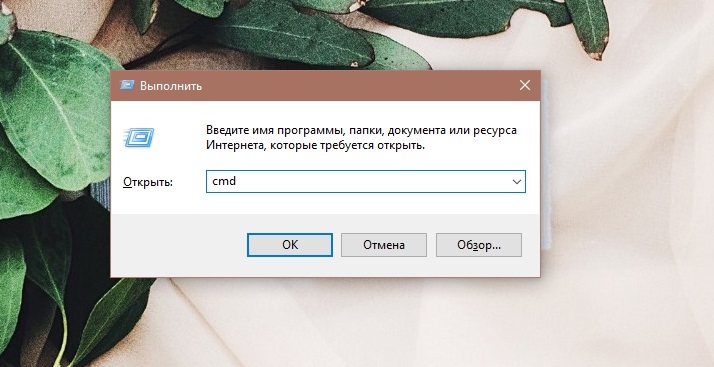
- Ingrese la línea Usuario neto "Own_Novoy_May_niolite_ Record" /ADD, Haga clic en Entrar;
- Ingresar Administradores de Group Net "frivor_num_num_number_ registro" /add, Confirmamos Entrar presionando.
Puede agregar una nueva cuenta a la PC de una manera diferente, iniciando los parámetros de Windows utilizando el elemento "Cuentas", eligiendo el subpárrafo "Familia y otras personas", donde necesita agregar una nueva cuenta e ingresar su nuevo nombre e contraseña.
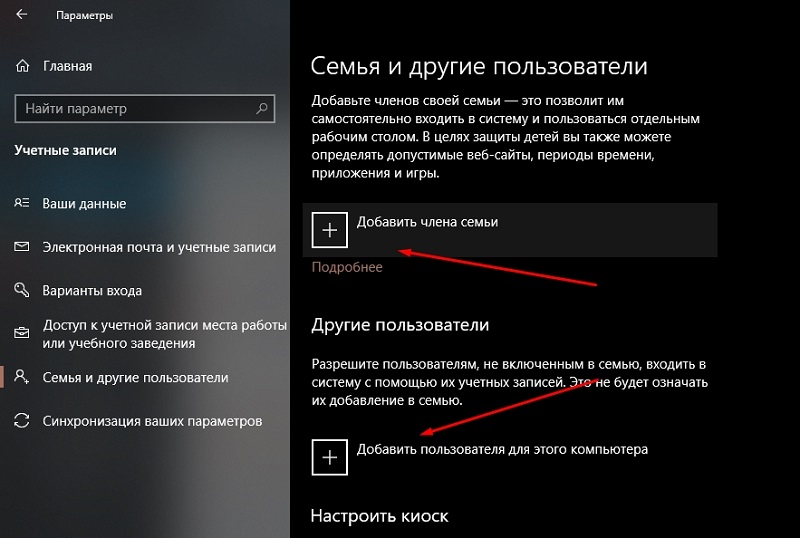
Como resultado de tales acciones, el ícono de la tienda aparecerá directamente en los "paneles de tareas". Lanzamos una tienda con nuevos datos de identificación y verificamos su rendimiento.
Verificación del acceso a Internet, desconectando el servidor proxy
Muchos usuarios por una razón u otra cuando van a Internet usan un servidor proxy: evitan los sitios locales de sitios. Esta práctica se ha utilizado activamente recientemente en casi todo el espacio post -soviético. Es el uso del proxy que a menudo se convierte en el culpable que no puede ir a la tienda de Windows. Al mismo tiempo, un intento de descargar Microsoft Store termina con el retiro de un mensaje de error apropiado. La solución al problema es obvia: desconectar proxies usando el proveedor IP.
Considere cómo deshabilitar el servidor proxy (aunque si lo usa, debe saber cómo se hace esto):
- Haga clic en la combinación de Win + I;
- En los parámetros "Windows", seleccione la sección "Red e Internet";
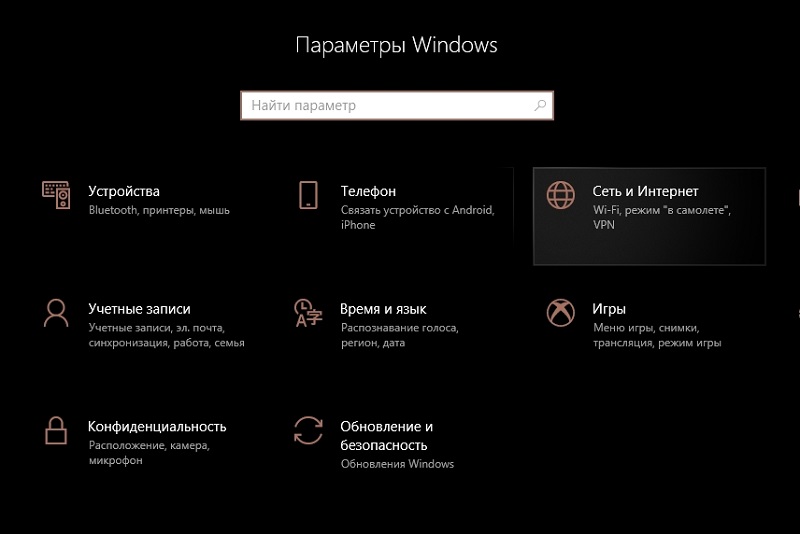
- En la parte inferior de la pantalla encontramos una subsección con la configuración del servidor proxy;
- Si se usa el proxy, el interruptor correspondiente se instalará en el "V.", y en los campos de los parámetros habrá un nombre o dirección IP utilizada por el servidor proxy;
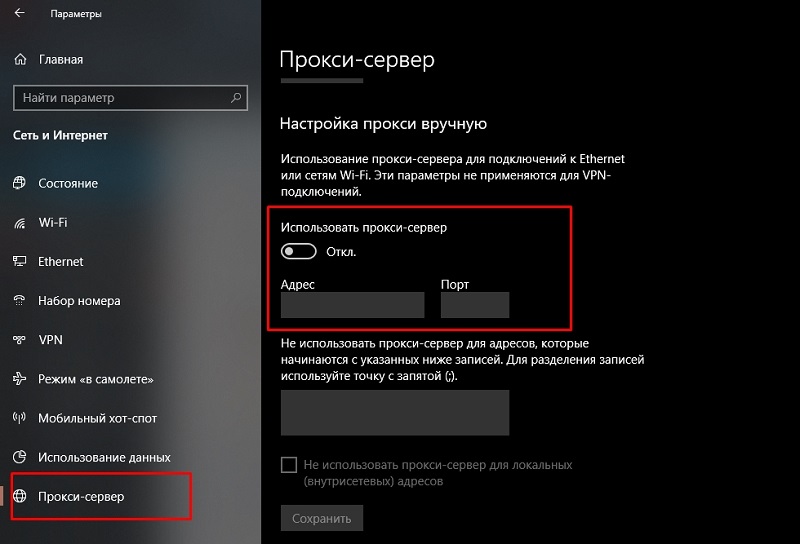
- Desconecte el uso de proxies;
- Abra la tienda y verifique si el problema resuelto.
Restauración del sistema
Si todos los esfuerzos realizados no tienen éxito, no se descarga nada de Microsoft Store y no sabe qué hacer, existe la última forma efectiva, la mayor cantidad de cardenal. Como ya entendiste, esta es la restauración del sistema. Por supuesto, esta opción debe activarse. En el "Top Ten", ella trabaja por defecto, y si no lo apagó, el único problema será recordar cuándo comenzaron los problemas con la tienda, esto es importante, porque debe elegir la fecha más cercana. Además, como resultado de la recuperación, todos los programas establecidos más tarde desaparecerán. Verdadero, la mayoría de los archivos de usuario no afectarán.
En un caso extremo, si le resulta difícil determinar la fecha "correcta", puede llevar a cabo el procedimiento para restaurar con iteraciones secuenciales, desde el último punto de control hasta más antiguos, mientras que siempre tendrá la oportunidad de rodar Volver al estado anterior.
Considere cómo se restaura el sistema:
- El procedimiento se lanza más rápido a través de la consola para "realizar". Para hacer esto, haga clic en Windows + R e ingrese el comando rstrui.exe;
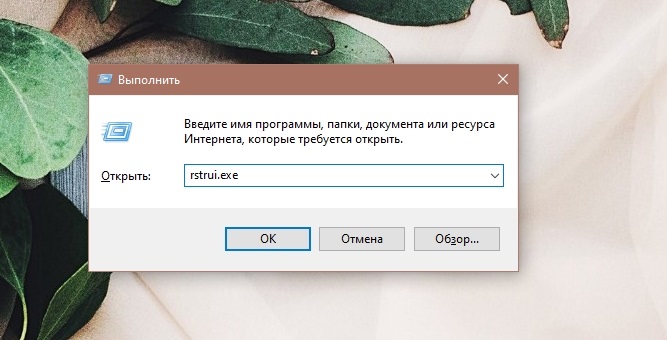
- Una opción alternativa: a través del "Panel de control", donde debe elegir la pestaña "Restauración";
- seleccione la opción "Inicie de la recuperación del sistema";
- Se abrirá una ventana con una lista de puntos de control en el orden de creciente fechas;
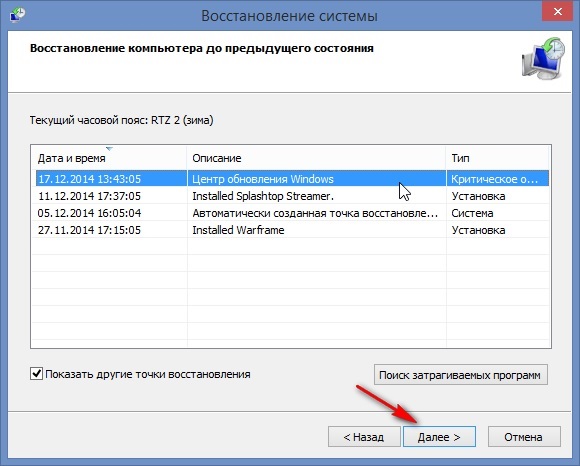
- Seleccione la fecha deseada e inicie el proceso de recuperación;
- Confirmamos nuestras acciones varias veces;
- Como resultado, la computadora se reiniciará y puede observar el progreso de la restauración del estado anterior de la computadora.
Por lo general, este método funciona, pero, como ya hemos señalado, tiene una serie de restricciones y no siempre se muestra.
Si también tuvo problemas con Windows Store, y los ha resuelto con éxito, no se describe aquí, puede compartir su experiencia con otros usuarios en los comentarios.
- « ¿Por qué el sonido puede desaparecer en el iPhone y cómo solucionarlo?
- ¿Cómo puedo desbloquear el iPhone sin contraseña? »

